:: ابتدا برنامه فتوشاپ را باز کنید.
سپس عکس مورد نظر را انتخاب کنید:
بر روی File کلیک کرده و open کلیک کرده و عکس مورد نظر را باز کنید. همچنین میتوانید عکس خود را به داخل فتوشاپ بکشید.
حالا روی گزینه LAYERS در "گوشه سمت راست پایین" کلیک کنید.
قسمت جدیدی مانند عکس پایین ایجاد میشود.
بر روی محل مشخص شده راست کلیک کرده و اولین گزینه " ... layer properties " کلیک کنید.
با کلیک روی گزینه " ... layer properties " شکل بالا برای شما ظاهر میشود که باید روی "OK" کلیک کنید.
حالا برای بهتر انجام گرفتن کار روی تصویر کمی زوم کنید.
از بین ابزار سمت چپ گزینه ای را که نشان داده ام انتخاب کنید و کمی زوم کنید.
حالا " L " را از روی کیبرد بزنید و در نوار های بالا ببینید تنظیمات با تنظیمات زیر مطابقت دارند.
حالا میتوانید دور قسمتی رو که میخواهید نگه دارید خط بکشید.
نیاز نیست در این مرحله زیاد ظریف کار باشید. فقط توجه داشته باشید که تمام سوژه داخل خط باشد.
حالا نشان گر موس را روی محل انتخاب شده ببرید و " Ctrl + shift + J " را باهم بفشارید.
حالا روی قسمت مشخص شده در عکس بالا کلیک کنید تا تصویری مانند تصویر زیر ظاهر شود.
روی علامت پاک کن در لیست ابزار سمت چپ راست کلیک کرده و نوع پاک کن را مثل پاک کن عکس زیر انتخاب کنید.
حالا قسمت های اضافه را پاک کنید.
تقریبا تمام است.
برای ذخیره سازی روی File و بعد روی ...save as کلیک کنید.
بعد از کلیک کردن روی save as شکل زیر برای شما نمایش داده میشود که میتوانید در آن محل ذخیره سازی و فرمت عکس را انتخاب کنید.
امیدوارم که نهایت استفاده را برده باشید ---- دیلم پاتوق
کپی برداری از این مطلب بدون لینک دادن به آدرس http://pedram1445.loxblog.com و عنوان " دیلم پاتوق " حرام بوده و پیگرد قانونی دارد.
* این مطلب را به اشتراک بگذارید *


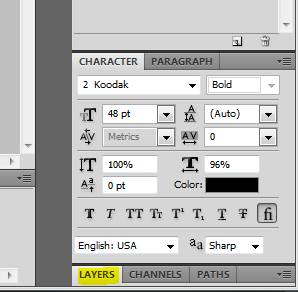
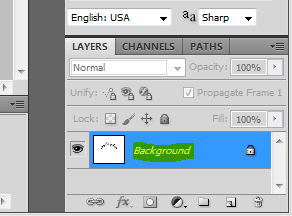
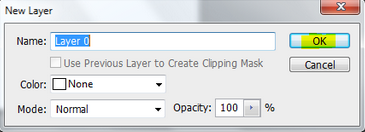
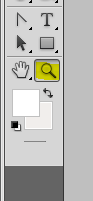
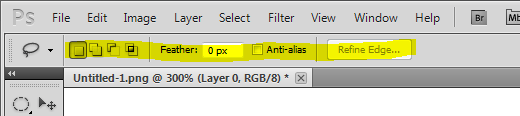

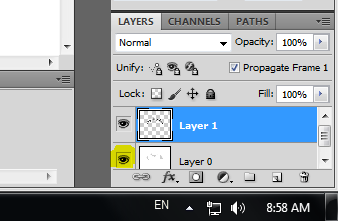
ppgd.PNG)
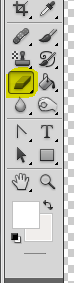


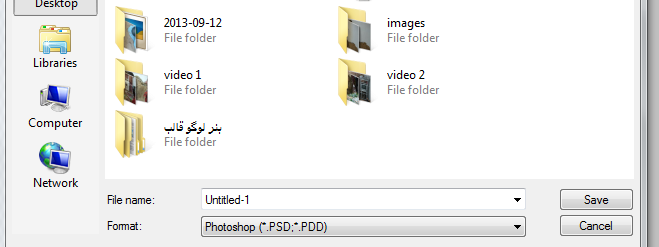

دیدگاه ها برای این مطلب